Texty můžete propojit s webovou stránkou, e-mailovou adresou, soubory a složkami v aplikaci Microsoft Word. Je také možné vytvořit hypertextový odkaz na část vašeho aktuálního dokumentu. Ukážeme vám, jak přidat různé hypertextové odkazy do dokumentů Microsoft Word na počítačích Windows a Mac.
Hypertextový odkaz na webovou stránku nebo webovou stránku
Pomocí myši, kláves se šipkami na klávesnici nebo touchpadu počítače zvýrazněte/vyberte text(y), na které chcete hypertextově odkazovat. Klepněte pravým tlačítkem myši na vybraný text a výběrem možnosti Odkaz otevřete okno „Vložit hypertextový odkaz“. 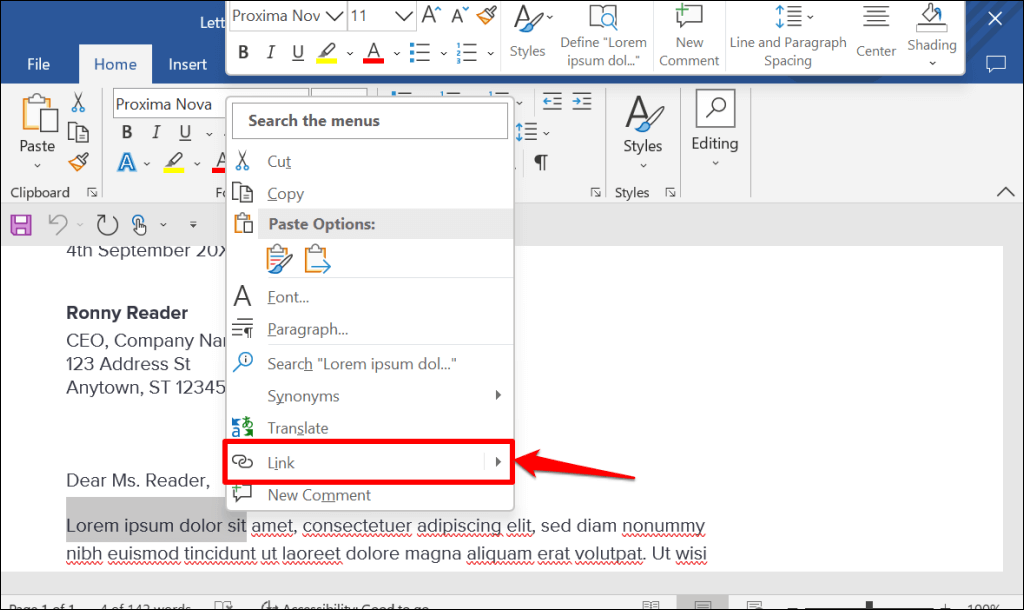
Rychlý tip: Pomocí klávesové zkratky Ctrl + K (Windows) nebo Command + K (Mac) rychle otevřete okno Vložit hypertextový odkaz.
Obsah Vyberte Existující soubor nebo webovou stránku na postranním panelu „Odkaz na:“. Dále do textového pole „Adresa“ zadejte adresu URL webové stránky, na kterou chcete vytvořit hypertextový odkaz, a vyberte OK. 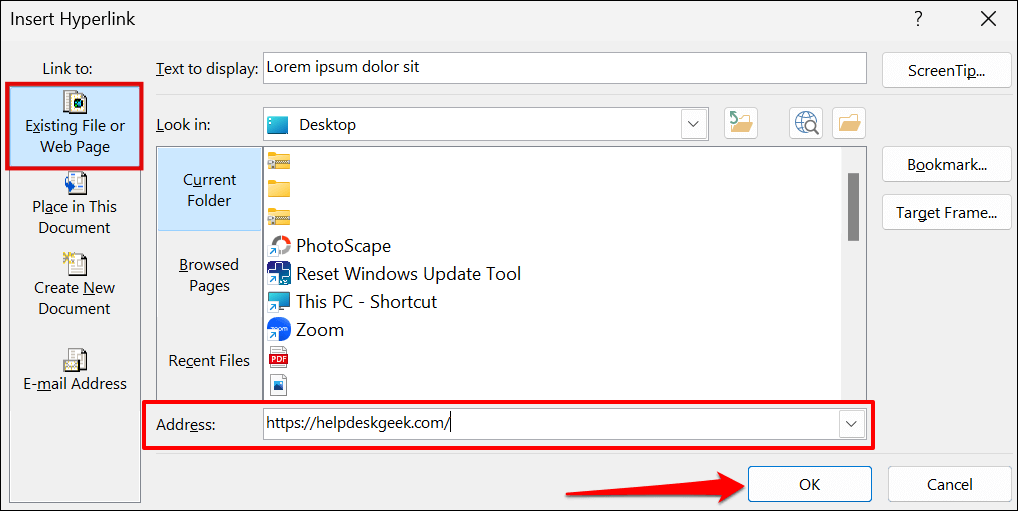 Hypertextový odkaz bude mít modrou barvu textu a bude podtržený. Stiskněte Ctrl (Windows) nebo Command (Mac) a kliknutím na odkaz otevřete webovou stránku ve výchozím webovém prohlížeči vašeho počítače.
Hypertextový odkaz bude mít modrou barvu textu a bude podtržený. Stiskněte Ctrl (Windows) nebo Command (Mac) a kliknutím na odkaz otevřete webovou stránku ve výchozím webovém prohlížeči vašeho počítače. 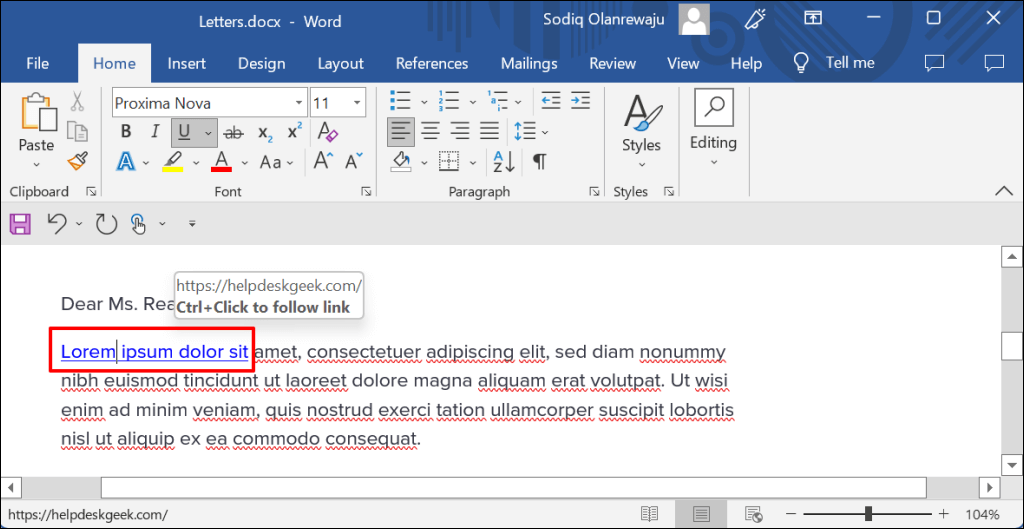 Chcete-li změnit adresu URL webové stránky nebo webu, klepněte pravým tlačítkem na hypertextový odkaz a vyberte Upravit hypertextový odkaz.
Chcete-li změnit adresu URL webové stránky nebo webu, klepněte pravým tlačítkem na hypertextový odkaz a vyberte Upravit hypertextový odkaz. 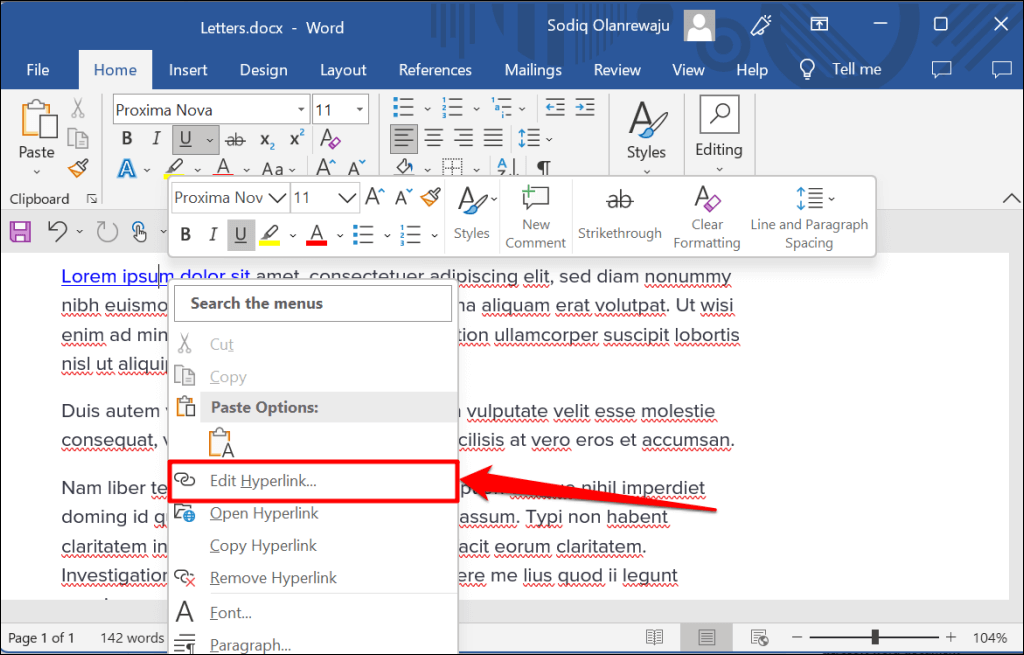 Do pole adresy zadejte adresu URL nového webu a vyberte OK – vyberte Odebrat odkaz pro odstranění hypertextového odkazu.
Do pole adresy zadejte adresu URL nového webu a vyberte OK – vyberte Odebrat odkaz pro odstranění hypertextového odkazu. 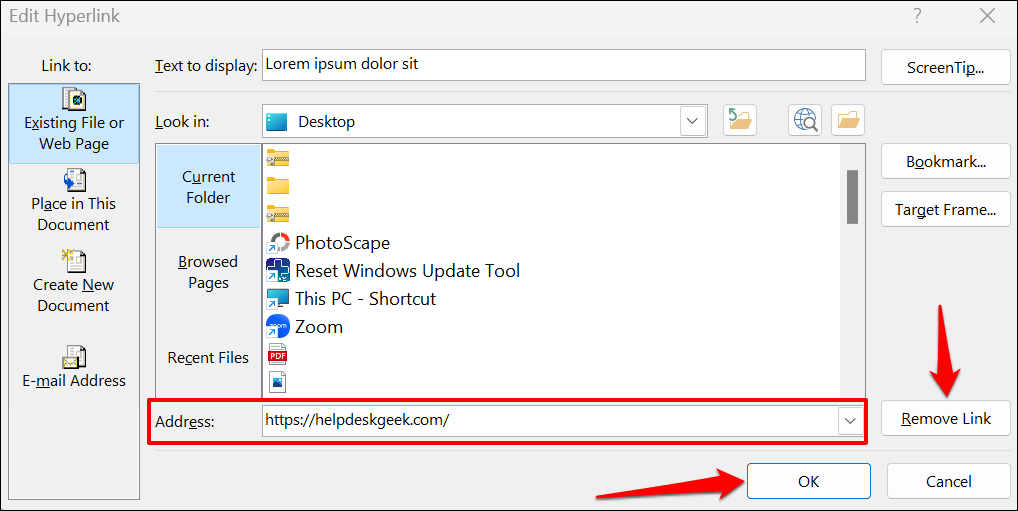
Hypertextový odkaz na existující soubor
Postupujte podle níže uvedených kroků a vytvořte hypertextový odkaz na existující soubor nebo složku.
 Zvýrazněte nebo vyberte text, na který chcete vytvořit hypertextový odkaz, a stiskněte Ctrl + K (Windows) nebo Command + K (Mac). Na postranním panelu vyberte Existující soubor nebo webovou stránku, vyberte ikonu Vyhledat soubor a vyberte soubor nebo složku, na kterou chcete vytvořit hypertextový odkaz.
Zvýrazněte nebo vyberte text, na který chcete vytvořit hypertextový odkaz, a stiskněte Ctrl + K (Windows) nebo Command + K (Mac). Na postranním panelu vyberte Existující soubor nebo webovou stránku, vyberte ikonu Vyhledat soubor a vyberte soubor nebo složku, na kterou chcete vytvořit hypertextový odkaz. 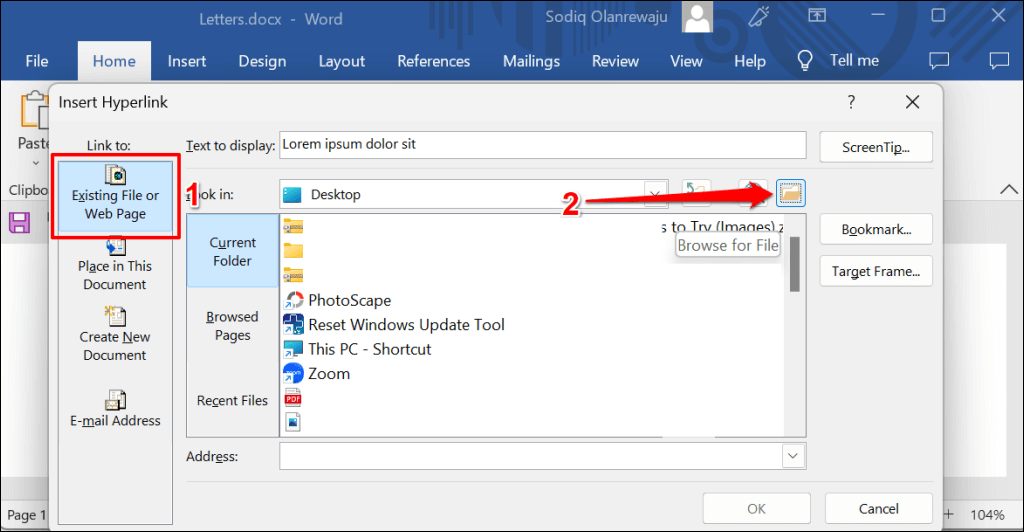 Název souboru/složky by měl být v poli „Adresa“. Výběrem OK vytvoříte hypertextový odkaz na soubor/složku s textem v dokumentu aplikace Word.
Název souboru/složky by měl být v poli „Adresa“. Výběrem OK vytvoříte hypertextový odkaz na soubor/složku s textem v dokumentu aplikace Word. 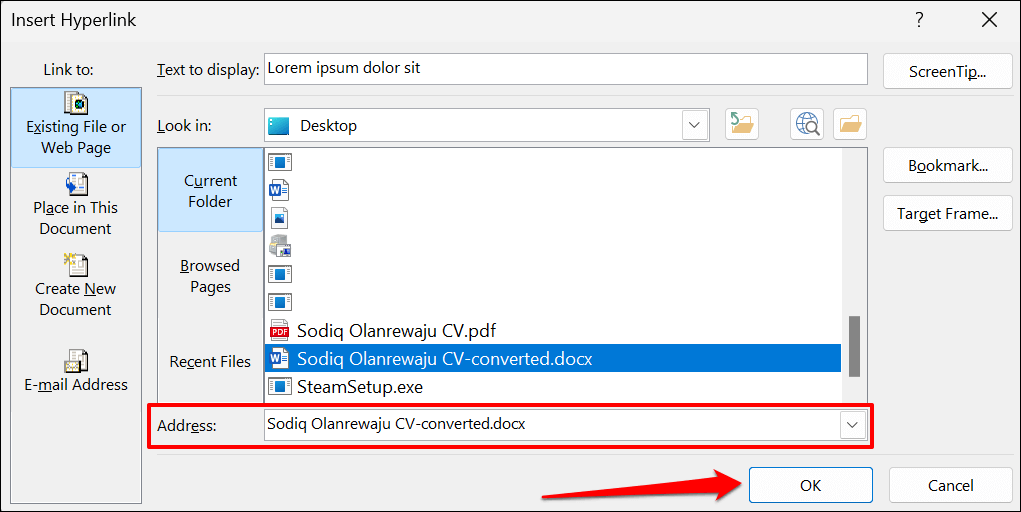 Chcete-li otevřít soubor/složku s hypertextovým odkazem, stiskněte Ctrl (Windows) nebo Command (Mac) a klepněte na text kotvy.
Chcete-li otevřít soubor/složku s hypertextovým odkazem, stiskněte Ctrl (Windows) nebo Command (Mac) a klepněte na text kotvy. 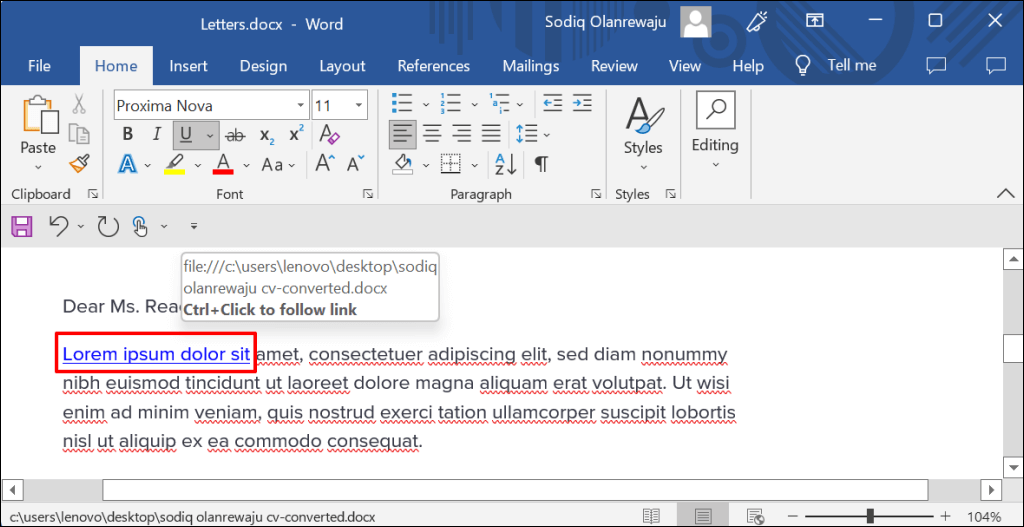 Chcete-li změnit soubor/složku, klepněte pravým tlačítkem na hypertextový odkaz a vyberte Upravit hypertextový odkaz.
Chcete-li změnit soubor/složku, klepněte pravým tlačítkem na hypertextový odkaz a vyberte Upravit hypertextový odkaz. 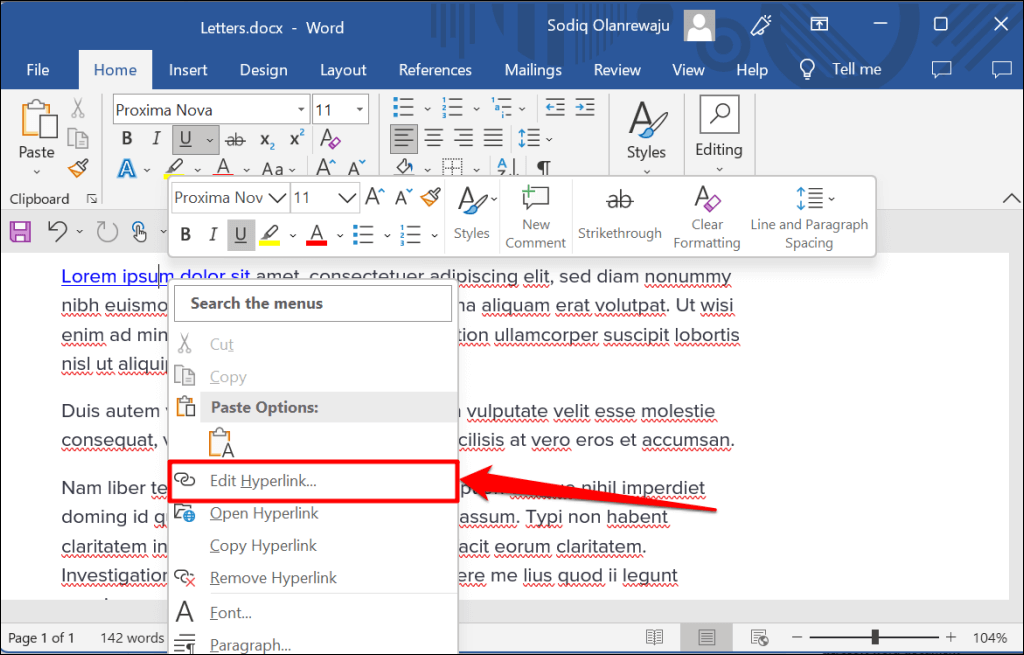 Vyberte nový soubor nebo složku a vyberte OK. Chcete-li odpojit soubor/složku od textu, vyberte možnost Odebrat odkaz.
Vyberte nový soubor nebo složku a vyberte OK. Chcete-li odpojit soubor/složku od textu, vyberte možnost Odebrat odkaz. 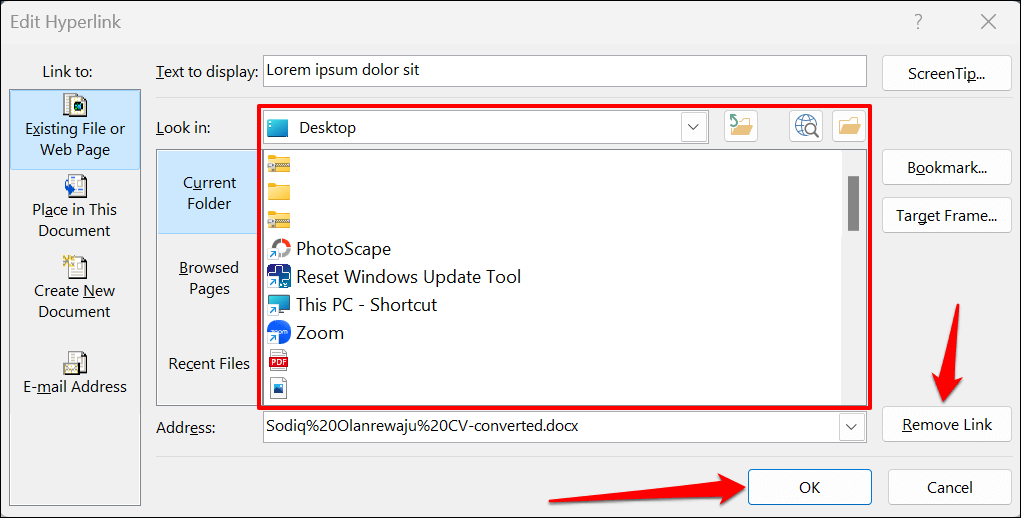
Hypertextový odkaz na nový dokument
Word má funkci hypertextového odkazu, která vytvoří nový prázdný dokument.
Vyberte text, na který chcete vytvořit hypertextový odkaz, a stiskněte Ctrl + K (Windows) nebo Command + K (Mac). Na postranním panelu vyberte Vytvořit nový dokument a zadejte název nového dokumentu. Vyberte také složku, kam Word uloží dokument, a zda chcete dokument upravit okamžitě nebo později. Vyberte OK pro vytvoření hypertextového odkazu. 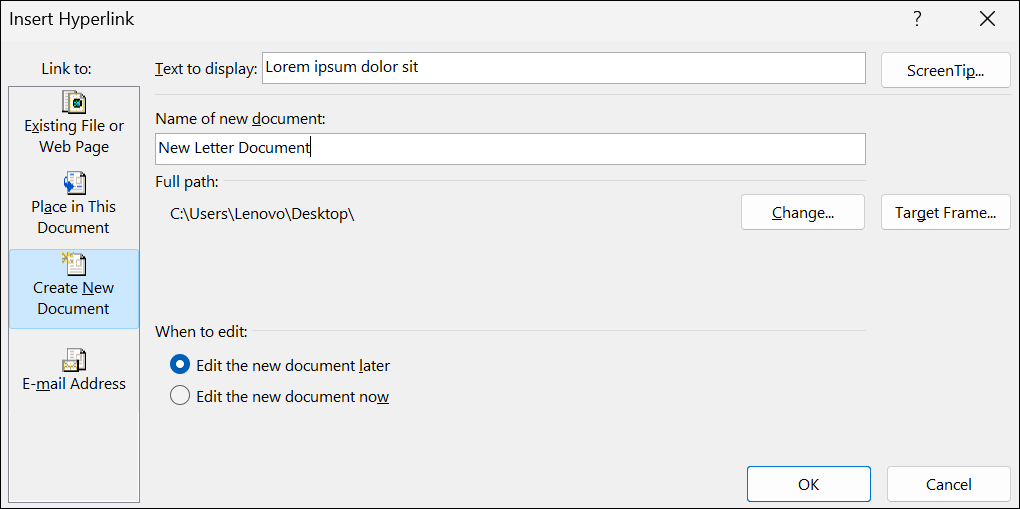
Hypertextový odkaz na místo nebo sekci
Jak již bylo zmíněno, je možné propojit text s částí v dokumentu Word. Když kliknete na text s hypertextovým odkazem, Word vás okamžitě přenese do dané sekce (nadpis, záložka atd.) vašeho dokumentu.
Vyberte nebo zvýrazněte text, na který chcete vytvořit hypertextový odkaz, a stiskněte Ctrl + K (Windows) nebo Command + K (Mac). Vyberte možnost Umístit do tohoto dokumentu na postranním panelu a vyberte část dokumentu, na kterou chcete vytvořit hypertextový odkaz. Pokračujte výběrem OK. 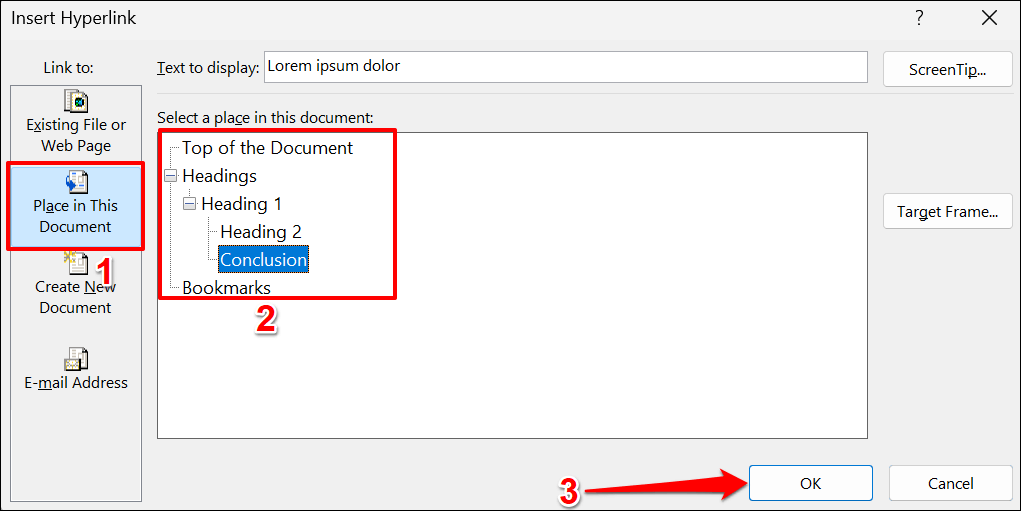 Stiskněte Ctrl (Windows) nebo Command (Mac) a kliknutím na text s hypertextovým odkazem přejděte na cílovou část dokumentu.
Stiskněte Ctrl (Windows) nebo Command (Mac) a kliknutím na text s hypertextovým odkazem přejděte na cílovou část dokumentu. 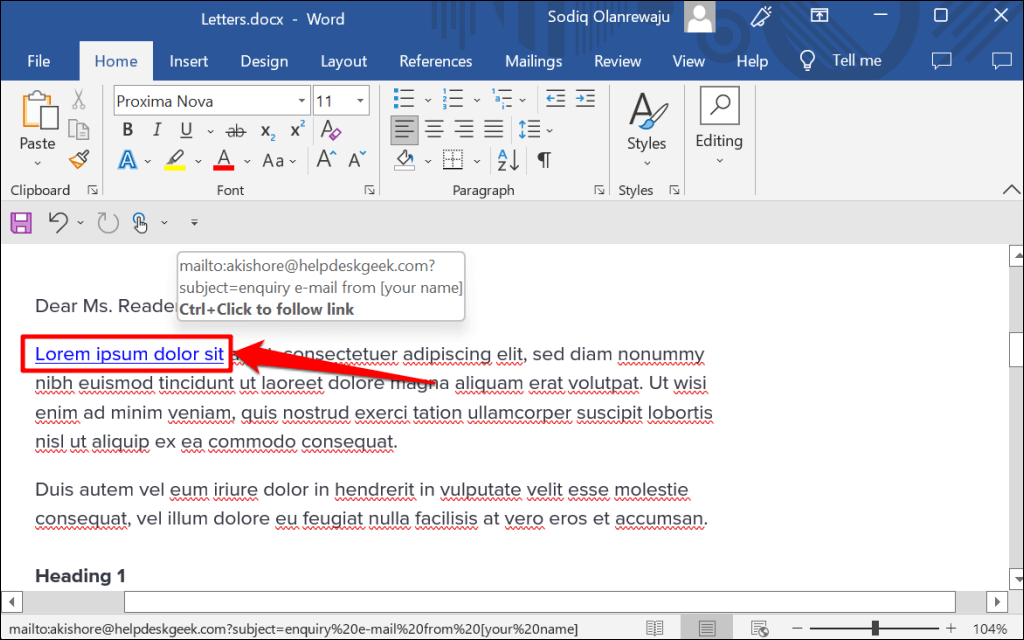
Hypertextový odkaz na e-mailovou adresu
Když čtenář klepne na e-mailovou adresu s hypertextovým odkazem, Microsoft Word vytvoří novou e-mailovou zprávu na adresu prostřednictvím výchozí e-mailové aplikace zařízení. Chcete-li vytvořit hypertextový odkaz na texty v dokumentu Microsoft Word na e-mailovou adresu, postupujte podle následujících kroků.
Vyberte nebo zvýrazněte text, na který chcete vytvořit hypertextový odkaz, a stiskněte Ctrl + K (Windows) nebo Command + K (Mac). Vyberte E-mailová adresa na postranním panelu, zadejte cílovou e-mailovou adresu, zadejte vlastní předmět, pokud si přejete, a vyberte OK. 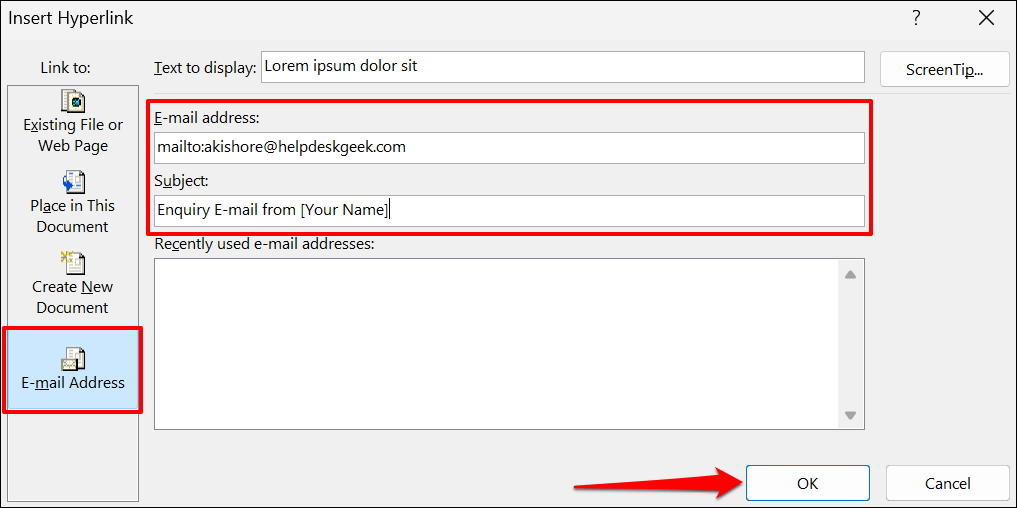
Poznámka: Když zadáte do pole „E-mailová adresa“, aplikace Microsoft Word automaticky přidá před cílovou e-mailovou adresu předponu „mailto:“.
Microsoft Word by měl otevřít vaši e-mailovou aplikaci, když stisknete Ctrl (Windows) nebo Command (Mac) a kliknete na text s hypertextovým odkazem. Případně klikněte pravým tlačítkem na text kotvy a vyberte Otevřít hypertextový odkaz. 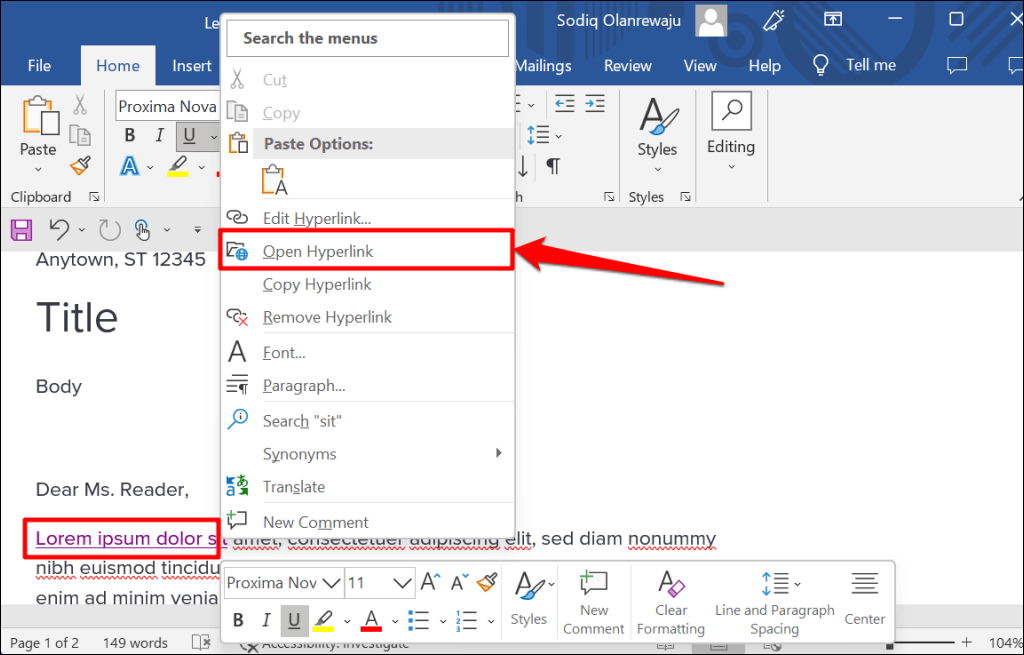 Klikněte pravým tlačítkem na hypertextový odkaz a vyberte Upravit hypertextový odkaz nebo Odebrat hypertextový odkaz pro změnu nebo odstranění propojené e-mailové adresy.
Klikněte pravým tlačítkem na hypertextový odkaz a vyberte Upravit hypertextový odkaz nebo Odebrat hypertextový odkaz pro změnu nebo odstranění propojené e-mailové adresy. 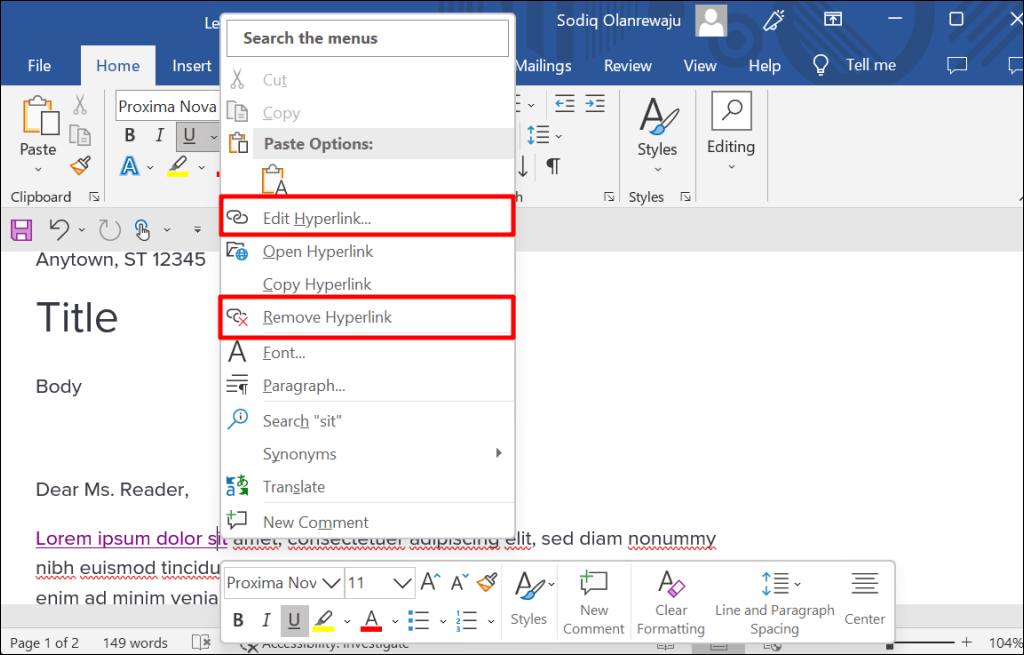
Hypertextový odkaz v aplikacích Microsoft Office
Tyto metody můžete také použít k vytváření nebo správě hypertextových odkazů v aplikacích Microsoft Word, jako je Excel, Powerpoint, Outlook atd. Aplikace Microsoft 365 Online mají zjednodušený sada funkcí hypertextových odkazů. Na webu můžete odkazovat pouze na webovou adresu a sekce v dokumentu.
